几年前有过体验Chrome OS的想法,当时似乎驱动不成熟,看了一下放弃了,最近又看到不少人在晒Pixelbook,或者奔歌老款笔记本安装Chrome OS系统后流畅,3代酷睿也可以体验了,于是有了今天的Chrome OS安装体验,看了2个视频,果然非常简单,备份数据后立刻动手。
中文版安装ChromeOS视频 https://www.youtube.com/watch?v=NqWw0Bu0S2s
本次测试的笔记本是2013款联想yoga13s,带十指触摸,屏幕360度翻转,3代酷睿,除了电池待机时间,几乎没有槽点了,原配是win8,后来一直用win10,这里截图存个档。
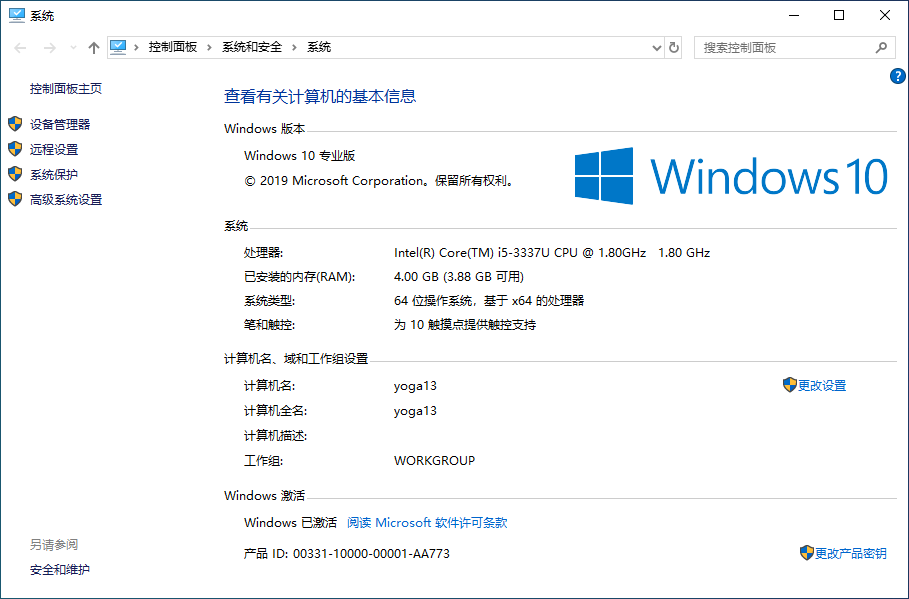
安装步骤
小节如下:
1) Linux Mint: https://www.linuxmint.com/download.php
最新版分流,https://mirrors.tuna.tsinghua.edu.cn/linuxmint-cd/stable/20/linuxmint-20-cinnamon-64bit.iso
其实也就是先启动一个live linux环境,debian分支最好,后面 install.sh 脚本有用到apt-get命令
2) Rufus: https://rufus.ie/
https://github.com/pbatard/rufus/releases/download/v3.12/rufus-3.12p.exe
windows下做启动linux盘的工具,也就是上面的iso写到U盘里面,分区类型GPT, 目标系统类型 UEFI。
制作完成后,U盘根目录创建Chrome OS目录
3) Brunch:https://github.com/sebanc/brunch/releases
一个从官方恢复镜像制作ChromeOS镜像的框架
最新版
https://github.com/sebanc/brunch/releases/download/r86-k4.19-stable-20201014/brunch_r86_k4.19_stable_20201014.tar.gz
下载,解包,将文件拷贝到前面的ChromeOS里面。
4) install.sh (right click and save as) : https://raw.githubusercontent.com/cnrock/t/master/ChromeOS/install.sh
linux live环境下的安装命令,记得修改最后一行为对应镜像名称。如4代
同样,拷贝到ChromeOS里面
5) Chrome OS Download | recovery image (rammus) choose the latest one here : https://cros-updates-serving.appspot.com
3代酷睿下载 samus对应的最新85版本
https://dl.google.com/dl/edgedl/chromeos/recovery/chromeos_13310.93.0_samus_recovery_stable-channel_mp-v3.bin.zip
4代酷睿下载 rammus对应的最后一个版本
https://dl.google.com/dl/edgedl/chromeos/recovery/chromeos_13310.93.0_rammus_recovery_stable-channel_mp-v2.bin.zip
解包,分别改名 samus_recovery.bin 或 rammus_recovery.bin
6) U盘启动,进入 live linux环境, 找到CDROM, 右键,打开终端, 执行 sudo sh install.sh
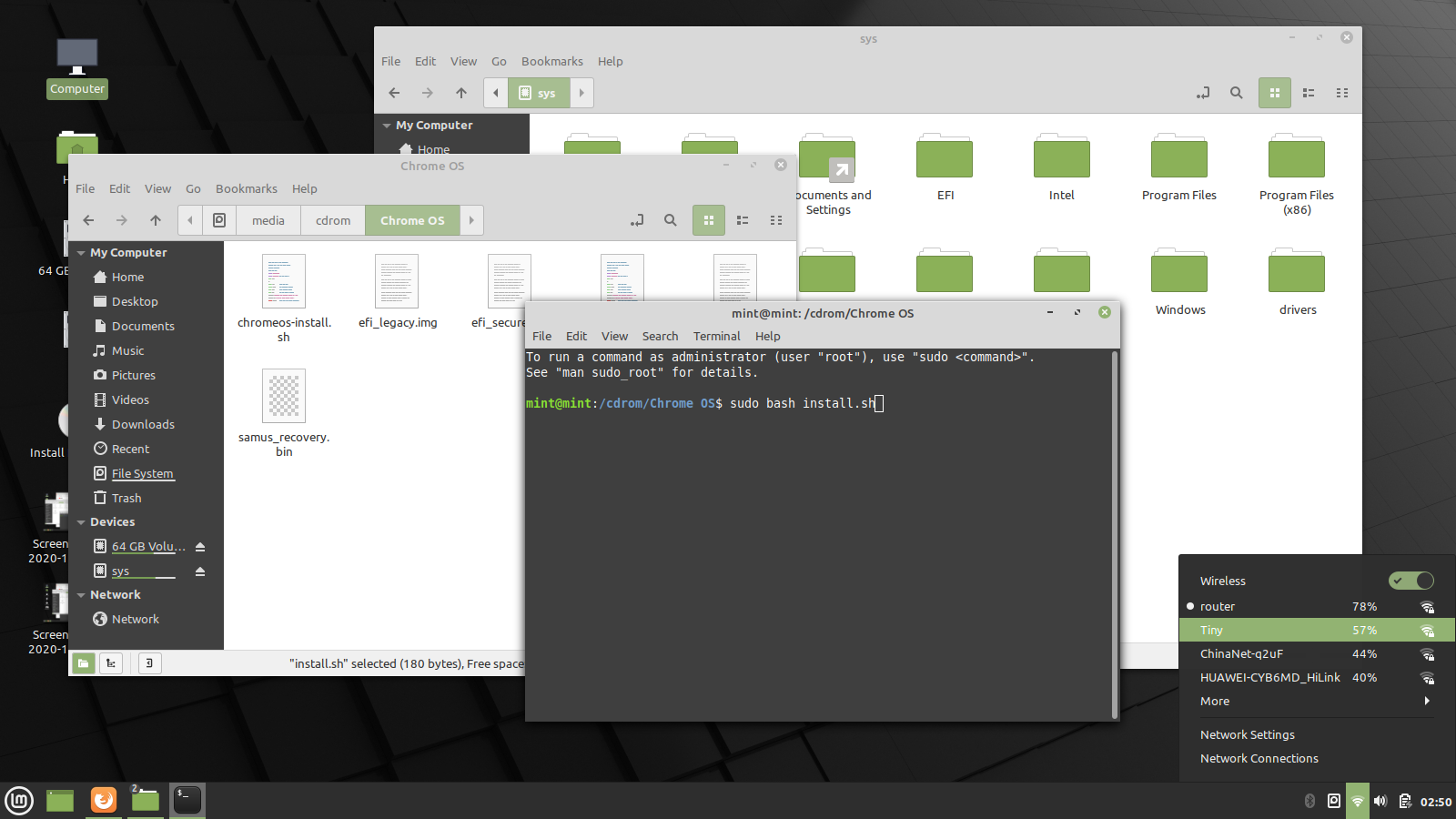
大概2-3分钟就结束了?
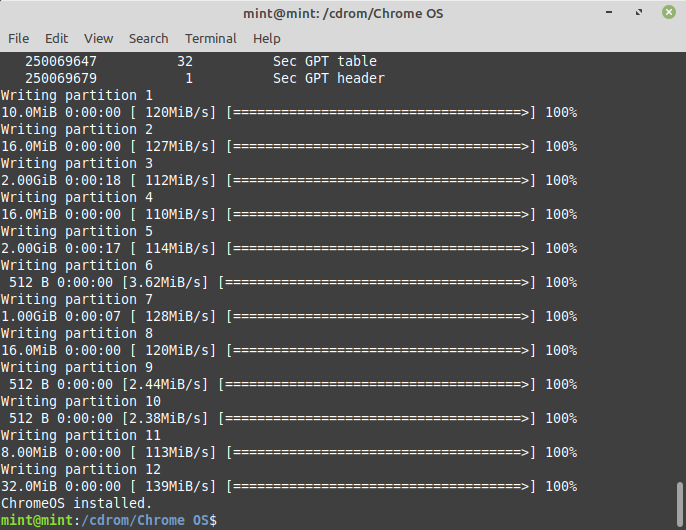
7) 装完重启,首次需要修复? 这里大概花了20-30分钟,还好进入系统后一切正常,登录google账号就可以开始用了
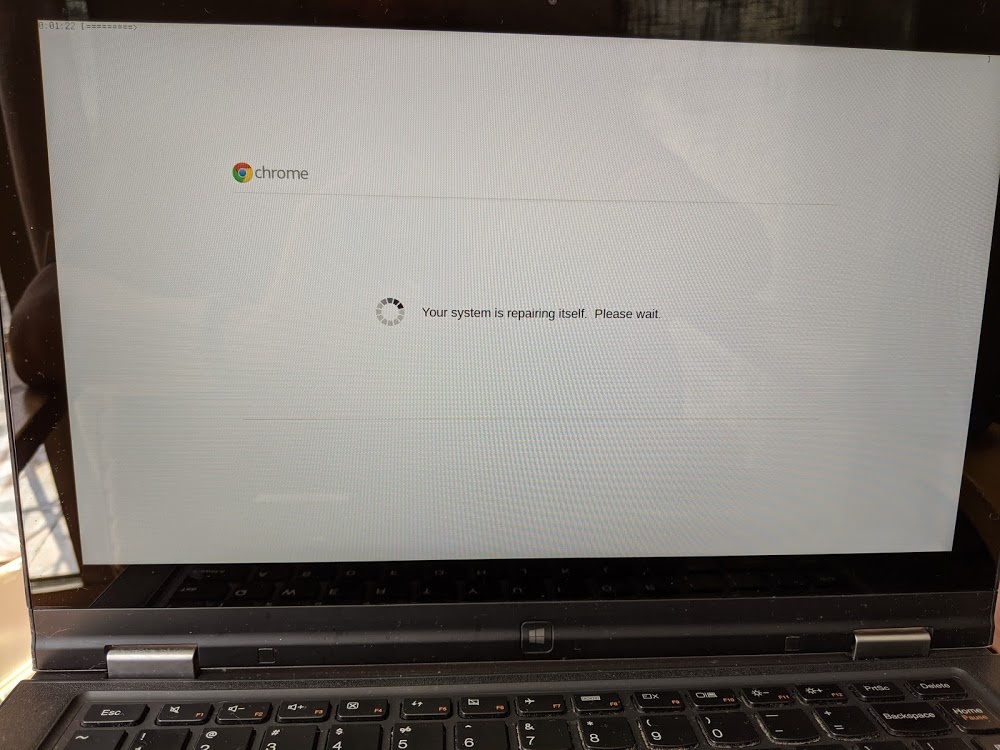
7)顺便装个linux,有时要SSH嘛:)
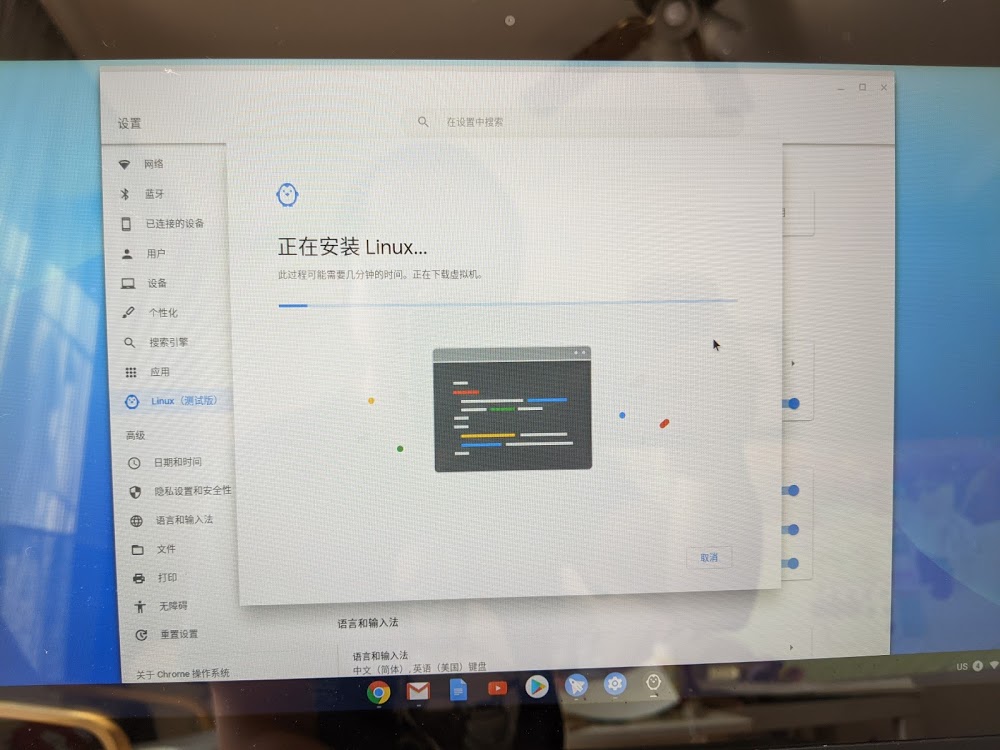
一点感受
前面linux mint和Chrome OS下字体都感觉很不错,大概是新鲜感吧,屏幕触摸,键盘声音,亮度等快捷键都正常使用中,随时可用的备机又多了一个OS选择,本文就是Chrome OS下写的,这么说轻度办公没问题了,哈哈。
文章评论